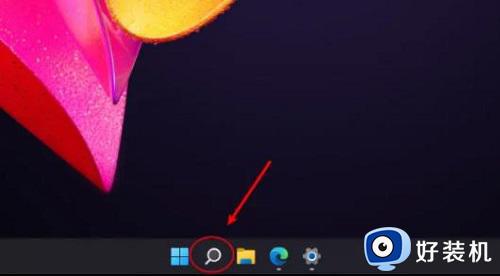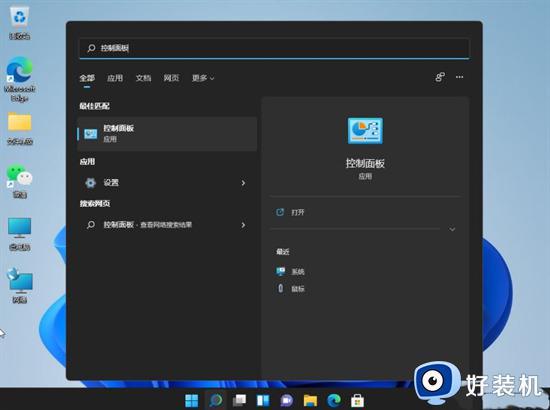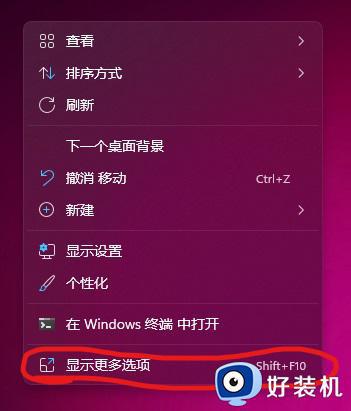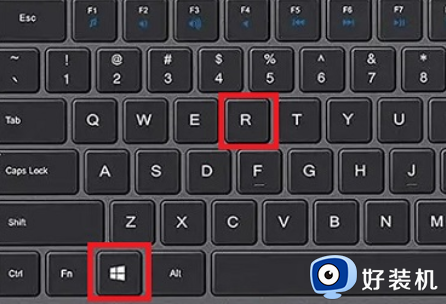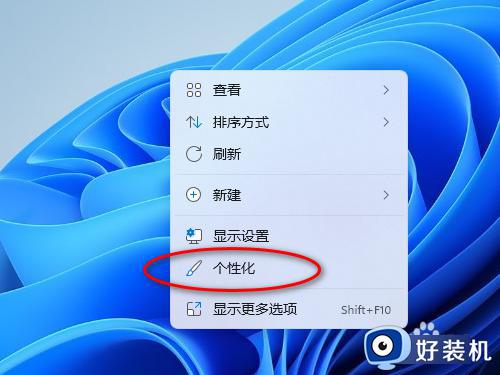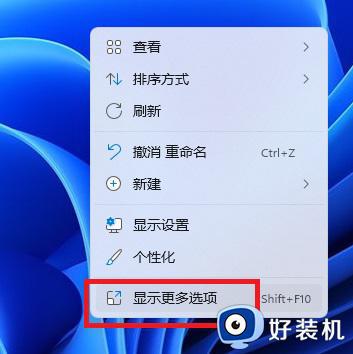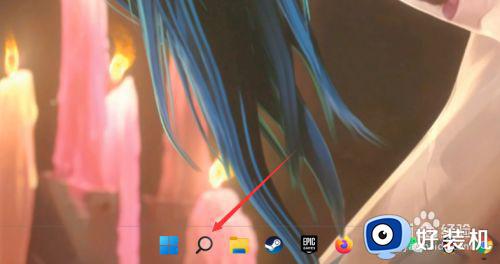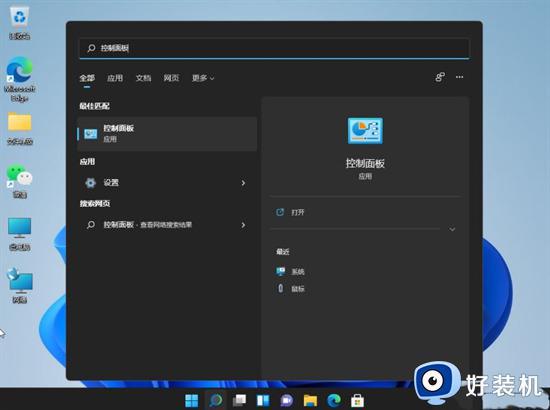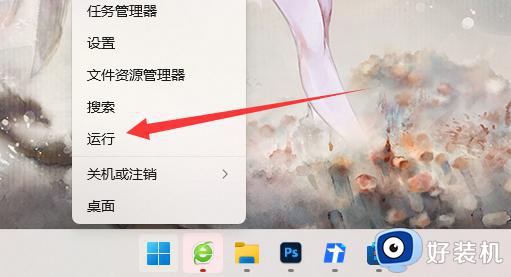win11怎么显示控制面板在桌面 win11桌面控制面板在哪里设置
时间:2024-03-22 10:31:38作者:xinxin
在日常操作win11纯净版系统的过程中,用户可以通过控制面板工具来对电脑默认设置功能进行调整,这时有些用户就想要将win11系统控制面板工具调出来,添加到桌面显示的图标行列中,可是win11桌面控制面板在哪里设置呢?这里小编就给大家讲解的win11怎么显示控制面板在桌面完整步骤。
具体方法如下:
1、在桌面空白处点击【右键】;

2、在打开的菜单项中,选择【个性化】选项;
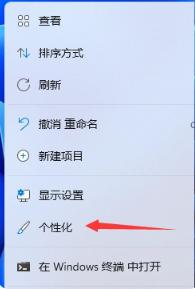
3、进入个性化设置后,点击【主题(安装、创建、管理)】选项;
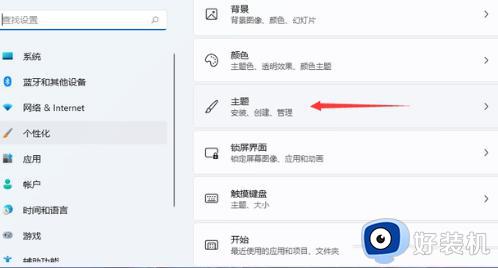
4、在主题菜单中,可以找到【桌面图标设置】选项;

5、在桌面图标设置窗口中,可以看见各种桌面图标列表,【勾选控制面板】选项,然后点击【应用确定】即可,此时你会在桌面上看到一个控制面板的图标。
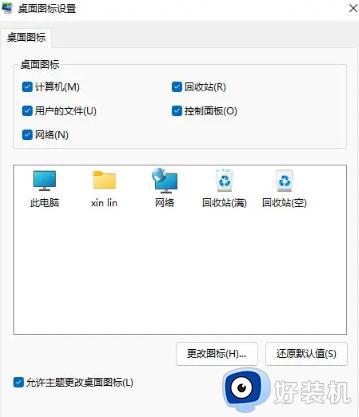
以上就是小编给大家介绍的win11怎么显示控制面板在桌面完整步骤了,还有不清楚的用户就可以参考一下小编的步骤进行操作,希望本文能够对大家有所帮助。